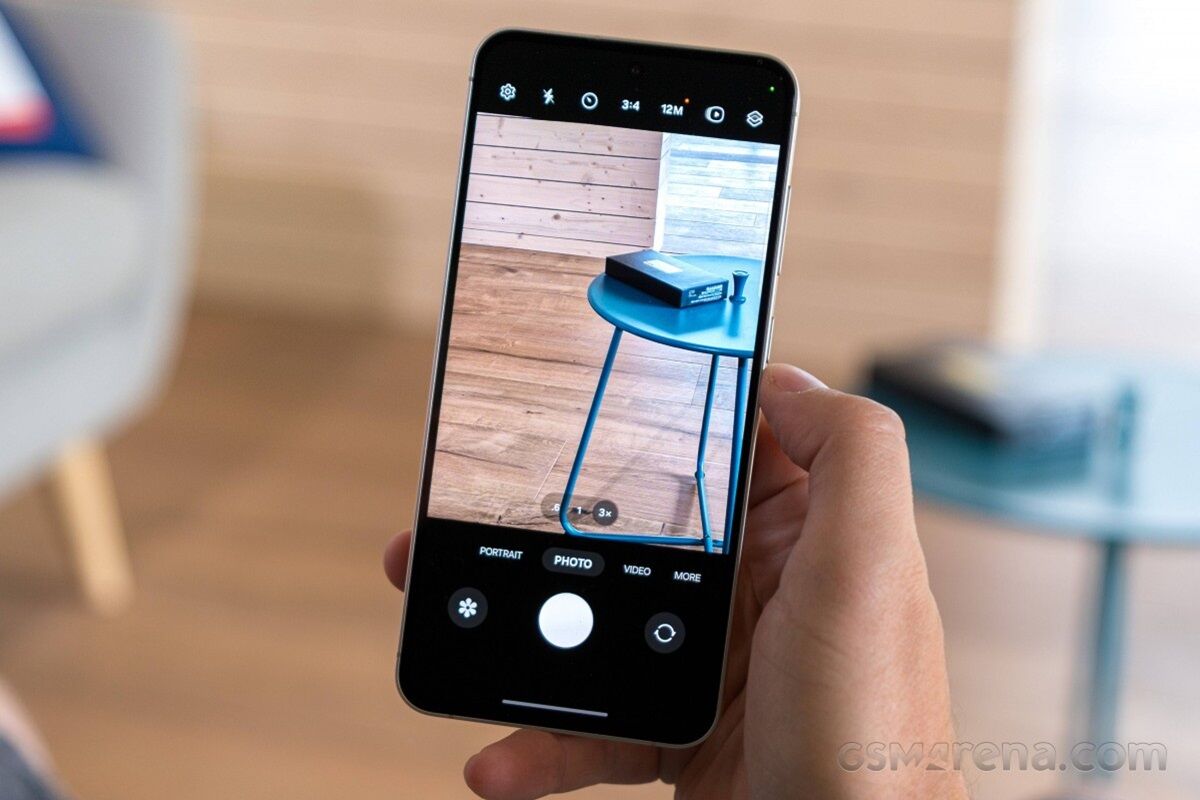1. Tính năng đo lường thông minh
Trên các mẫu điện thoại iPhone 12 đều được tích hợp sẵn ứng dụng đo lường Measure giúp người dùng thuận tiện đo đạc kích thước các của các vật thể xung quanh mình mà không cần dùng đến thước. Đặc biệt trên mẫu iPhone 12 Pro với cảm biến LiDAR ở phía sau không chỉ hỗ trợ chụp ảnh chân dung hay chụp ảnh ban đêm tốt hơn mà còn làm tăng độ chính xác và đo chiều dài của các đối tượng giống như một thước đo để tính khoảng cách.
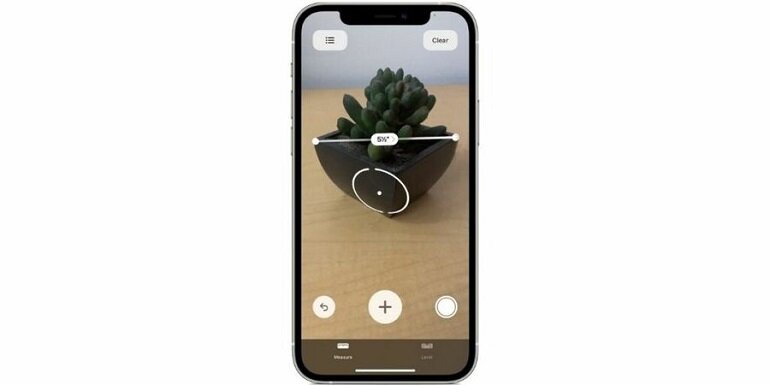
2. Quay video nhanh hơn bằng Quick Take
Quick Take là một tính năng tuyệt vời trên dòng iPhone 12 mới. Nó thậm chí còn trở nên hữu ích hơn khi bạn muốn quay một video ngắn mà không phải loay hoay tìm kiếm và chuyển sang chế độ Video trên thiết bị của mình. Bạn chỉ cần giữ biểu tượng màn trập để truy cập Quick Take để bắt đầu quay video ngay lập tức.
Sau khi bạn nhấn, máy sẽ bắt đầu quay và trong trường hợp bạn muốn chuyển sang quay video thông thường thì chỉ cần vuốt ngón tay của bạn sang phải và nó sẽ tiếp tục quay video khi bạn bỏ nút chụp.
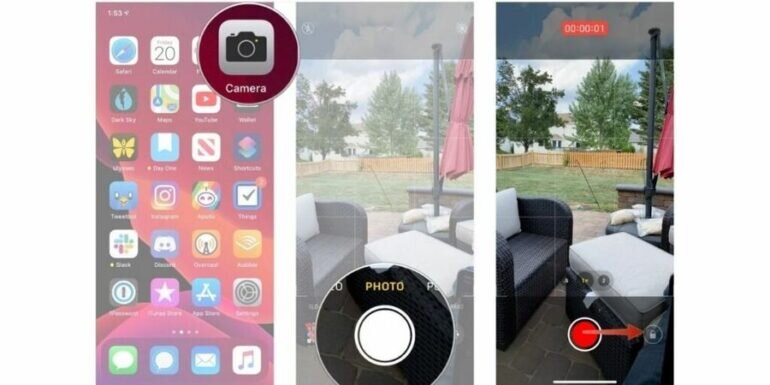
3. Chạm vào mặt sau của iPhone 12 để thực hiện các phím tắt
Một mẹo cực hay trên iPhone 12 là tính năng gõ vào mặt lưng để thực hiện thao tác mình mong muốn như chụp ảnh màn hình, tăng giảm âm lượng cực kì hay sau đây. Theo đó khi người dùng thiết lập các tính năng tắt này thì chỉ chạm 2 lần hoặc 3 lần vào mặt sau của máy là có thể thực hiện tác vụ đó.
Các thiết lập tính năng này trên máy khá đơn giản.
Đầu tiên bạn vào phần Cài đặt > Cảm ứng. Ở mục này bạn sẽ thấy ở dưới cùng có thêm mục Chạm vào mặt sau > sẽ có 2 tùy chọn là chạm 2 lần và chạm 3 lần. Nhân vào các mục chạm 2 hoặc 3 lần đó và chọn thiết lập những hành động tắt khác nhau như: Khóa màn hình, về màn hình chính, tắt tiếng, tăng giảm âm lượng, chụp ảnh màn hình, trung tâm điều khiển,…
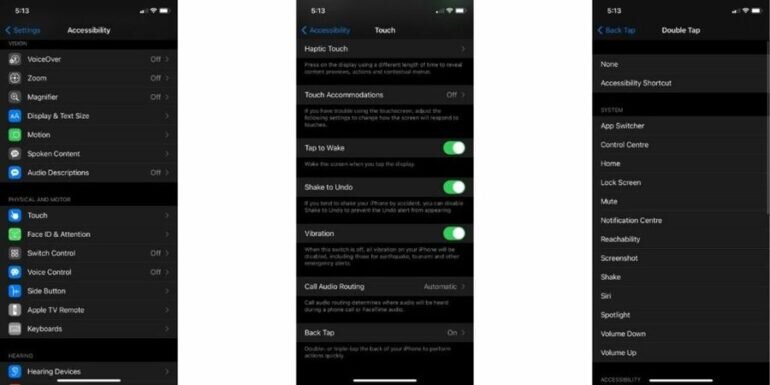
4. Nhận dạng âm thanh
Một tính năng trợ năng thú vị khác trên iPhone 12 là tính năng nhận dạng âm thanh. Ví dụ: ngay khi nhận dạng được bất kỳ âm thanh nào như chuông báo cháy, động vật, âm thanh gia đình, nước chảy, tiếng gõ cửa và mọi người, nó sẽ đưa ra một thông báo tới người dùng để phòng tránh rủi ro. Tính năng này rất hữu ích để xác định các cảnh báo nghe thấy ít như báo động khói hoặc nhận dạng tiếng gõ cửa khi bạn đang bận làm việc với tai nghe.
Để bật các tính năng này, bạn thực hiện các bước:
Đi tới Cài đặt > Trợ năng > Vuốt xuống dưới cùng và nhấn vào “ Nhận dạng âm thanh”, sau đó chọn loại âm thanh mà bạn muốn nhận ra
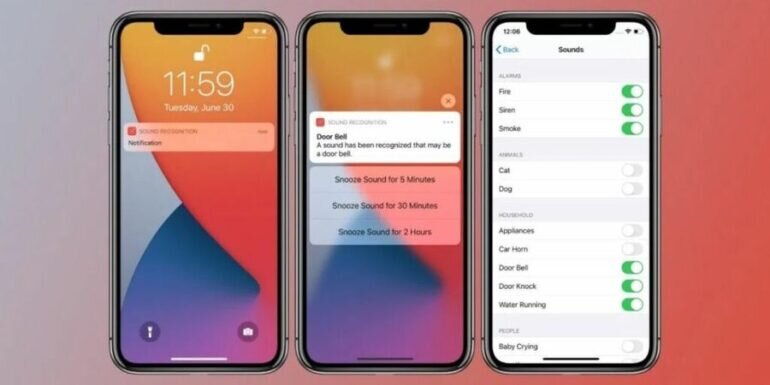
5. Chụp ảnh màn hình iPhone 12 toàn trang
Chụp ảnh màn hình là thao tác hữu ích và được nhiều người dùng thường xuyên thực hiện. Nếu như ở các phiên bản đời cũ, iPhone chỉ có thể chụp ảnh màn hình những nội dung đang hiển thị trên màn hình thôi, do đó nếu như chỉ còn một chút thông tin ở phía dưới thôi là người dùng lại phải thực hiện 2 lần chụp màn hình, gây khó chịu và mất thời gian. Còn bây giờ với iPhone 12, người dùng có thể chụp ảnh màn hình dài hơn, thu được nhiều thông tin hơn.
Khi bạn tìm kiếm thông tin trên Safari và muốn thực hiện chụp toàn màn hình trang web thì sau khi bấm chụp màn hình như thông thường, bạn nhấn vào hình chụp màn hình thu nhỏ và chọn “Toàn trang””. Sau đó bạn chỉ cần vuốt thông tin từ đầu trang đến nơi bạn muốn cắt và lưu tài liệu lại.
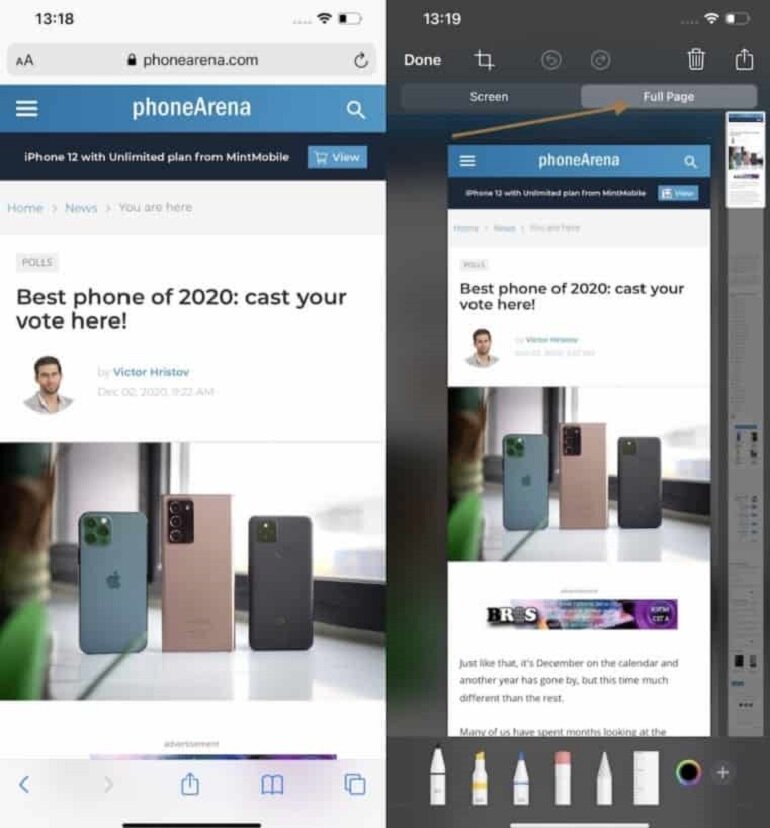
6. Quét nhanh mã QR
Nếu bạn muốn nhanh chóng khởi chạy tính năng quét mã QR có sẵn của điện thoại iPhone 12, chỉ cần vuốt xuống từ trên cùng bên phải của màn hình để khởi chạy Trung tâm điều khiển. Tại đây bạn có thể tìm thấy nút mã QR nhỏ. Nhấn vào đó và bạn có thể nhanh chóng quét mã.
7. Giao tiếp bằng mắt giả trên Facetime
Nếu bạn không muốn bị bắt gặp đang nhìn chằm chằm vào khuôn mặt của mình khi Facetime với ai đó, bạn thực sự có thể giao tiếp bằng mắt “giả” với một tính năng tiện lợi trên iPhone 12. Cách cài đặt: tới Cài đặt, sau đó đến Facetime và chọn Liên hệ bằng mắt. Điều này sẽ làm cho nó trông như thể bạn đang nhìn trực tiếp vào máy ảnh, về cơ bản là “giao tiếp bằng mắt” với người mà bạn đang Facetiming. Tuy nhiên, tính năng này chỉ khả dụng cho ứng dụng Facetime.
8. Bật video hình trong hình trên iPhone 12
Tất cả chúng ta đều đã rơi vào trường hợp khi đang xem video trên iPhone và phải chuyển sang một ứng dụng khác để viết ghi chú, trả lời tin nhắn hoặc kiểm tra nội dung nào đó trong trình duyệt, điều đó làm gián đoạn trải nghiệm xem của chúng ta.
May mắn thay, một trong những tính năng mới nhất của iOS 14 trên iPhone 12 là video hình trong ảnh. Nó giúp bạn có thể quay lại Màn hình chính hoặc một ứng dụng khác mà video bạn đang xem vẫn sẽ xuất hiện dưới dạng cửa sổ bật lên ở góc màn hình.
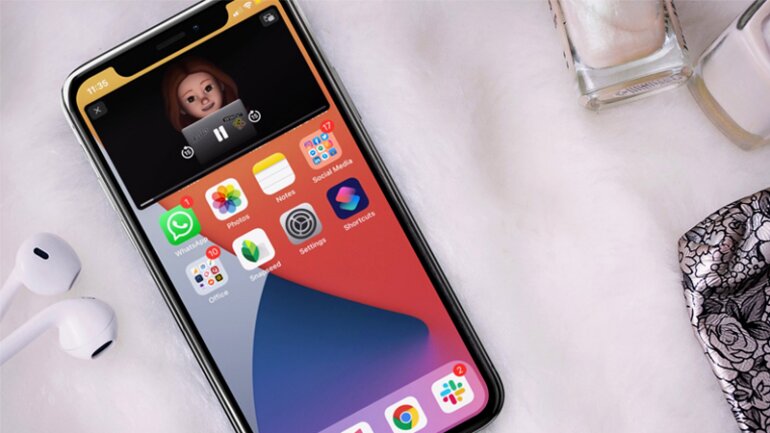
Để kích hoạt Cài đặt, chuyển đến phần Chung, sau đó đến Hình ảnh trong Hình ảnh. Từ đó, hãy kích hoạt Start PiP Automatically.